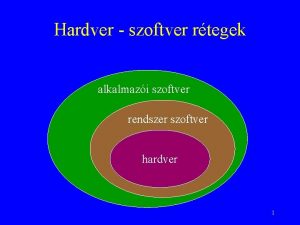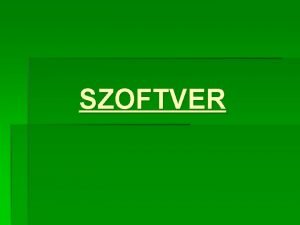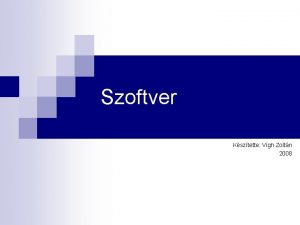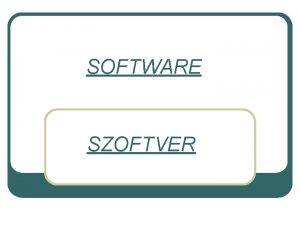CCleaner Skyman A szoftver ingyenes vltozata tkletesen megfelel




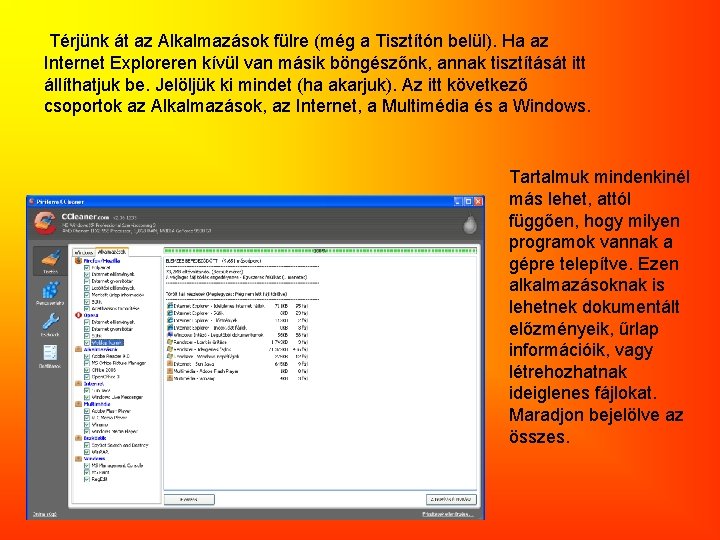
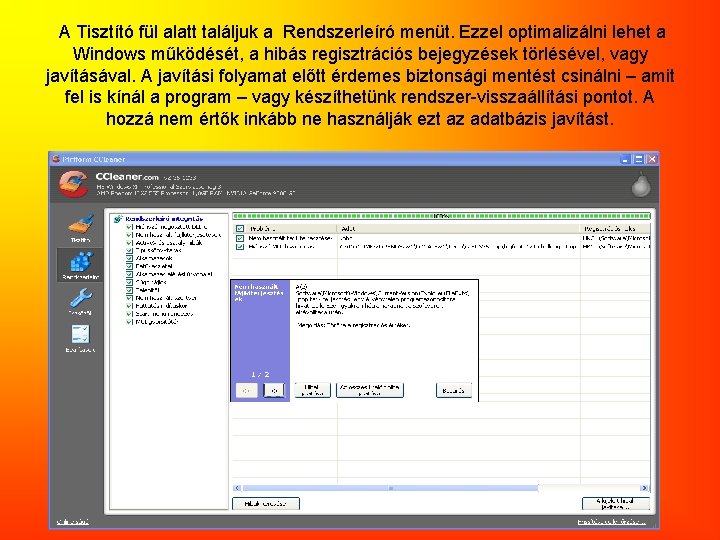
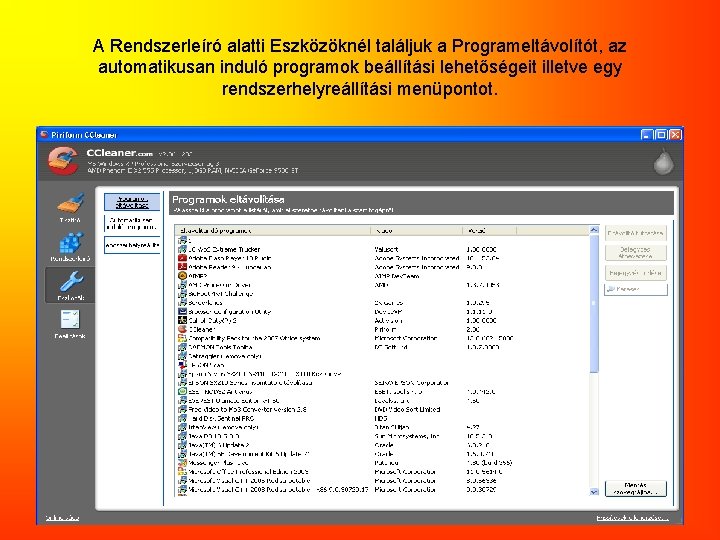
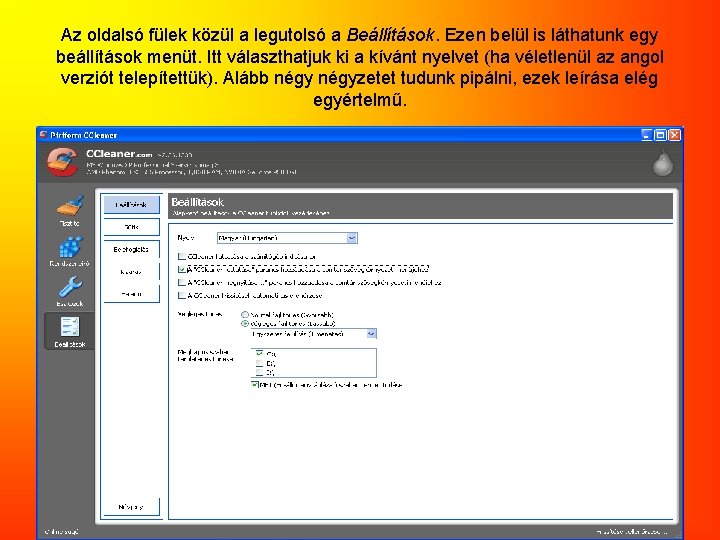
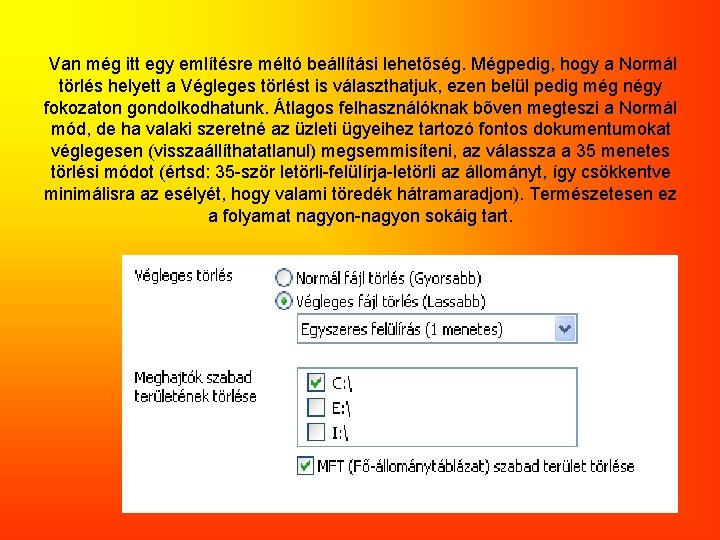
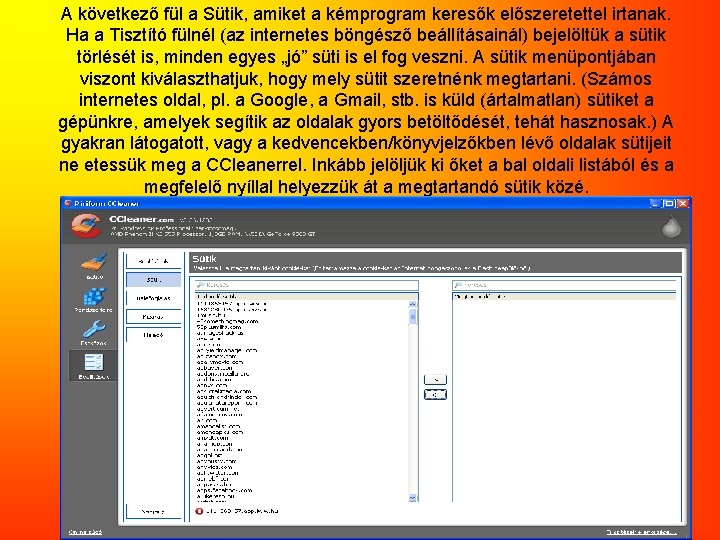
- Slides: 10

CCleaner Skyman ™

A szoftver ingyenes változata tökéletesen megfelel egy átlag felhasználónak. Letölthető a hivatalos honlapról is (www. ccleaner. com), de aki hadilábon áll az angollal, annak érdemes a google-be (vagy más keresőbe) beírni a program nevét és a talált magyar nyelvű letöltési helyek közül választani egyet.

CCleaner: Amint azt a neve is sugallja, ez egy tisztító program. Eltávolítja a használt (felesleges) fájlokat a rendszerből, így gyorsítva a Windowst és értékes helyet szabadítva fel a merevlemezen. Számos lehetőséget kínál fel: törölhetjük vele a regisztrációs adatokat, a böngészési előzményeket, a régi Prefetch és ISS fájlokat (ez utóbbi kettő már a haladó beállításoknál szerepel). Kiegészítésként a program tartalmaz még hibakeresőt, programeltávolítót és kezelhetjük vele az automatikusan induló programjainkat is

A program első része: a tisztító Böngésző Windows intéző Rendszer Haladó
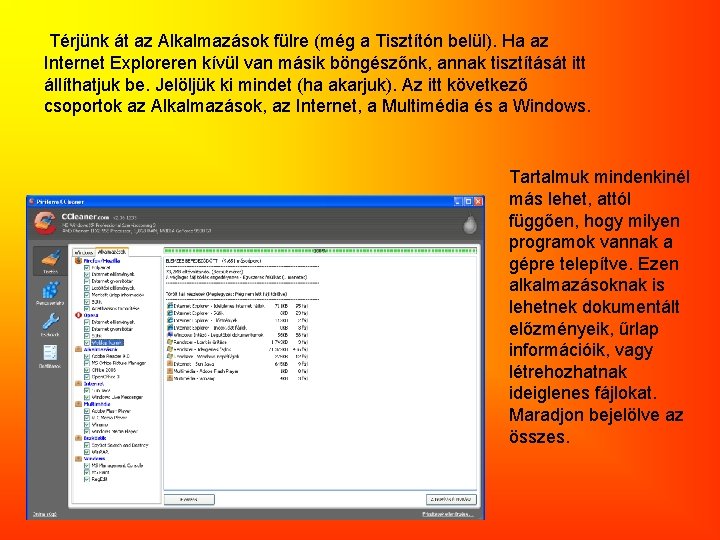
Térjünk át az Alkalmazások fülre (még a Tisztítón belül). Ha az Internet Exploreren kívül van másik böngészőnk, annak tisztítását itt állíthatjuk be. Jelöljük ki mindet (ha akarjuk). Az itt következő csoportok az Alkalmazások, az Internet, a Multimédia és a Windows. Tartalmuk mindenkinél más lehet, attól függően, hogy milyen programok vannak a gépre telepítve. Ezen alkalmazásoknak is lehetnek dokumentált előzményeik, űrlap információik, vagy létrehozhatnak ideiglenes fájlokat. Maradjon bejelölve az összes.
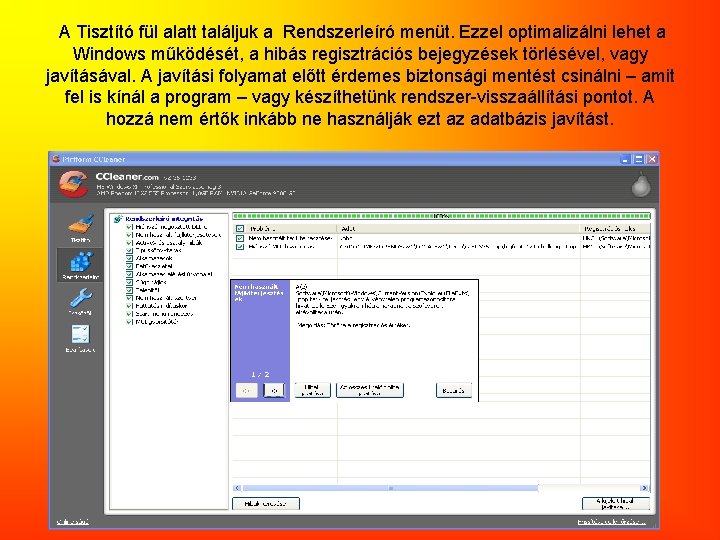
A Tisztító fül alatt találjuk a Rendszerleíró menüt. Ezzel optimalizálni lehet a Windows működését, a hibás regisztrációs bejegyzések törlésével, vagy javításával. A javítási folyamat előtt érdemes biztonsági mentést csinálni – amit fel is kínál a program – vagy készíthetünk rendszer-visszaállítási pontot. A hozzá nem értők inkább ne használják ezt az adatbázis javítást.
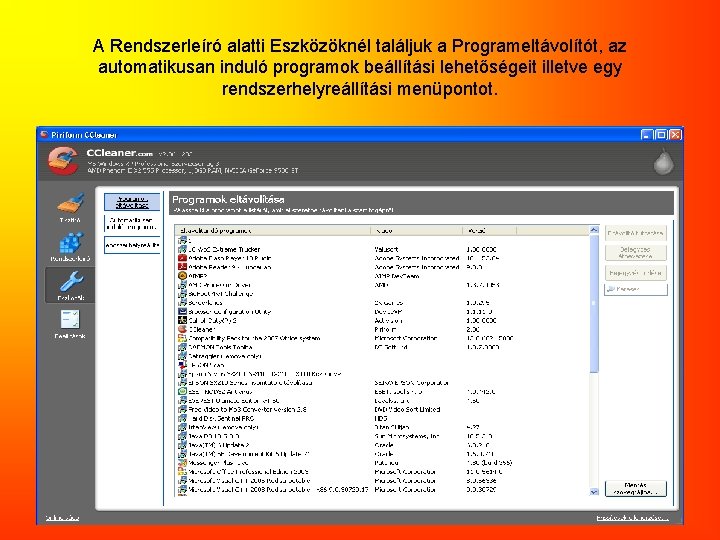
A Rendszerleíró alatti Eszközöknél találjuk a Programeltávolítót, az automatikusan induló programok beállítási lehetőségeit illetve egy rendszerhelyreállítási menüpontot.
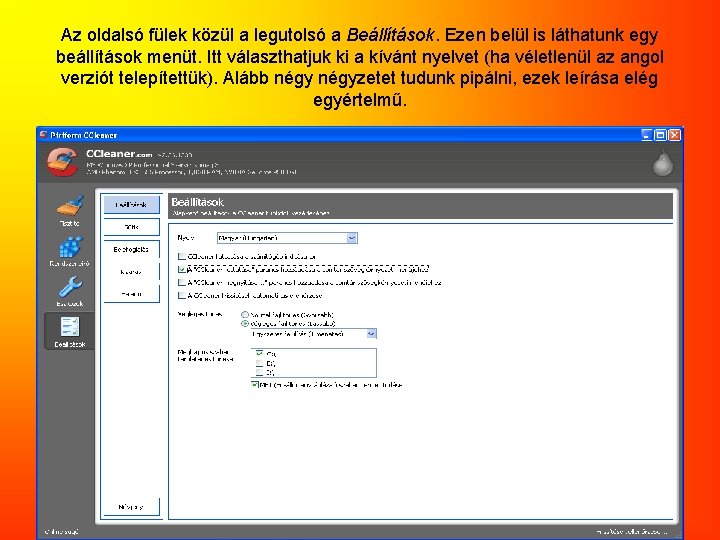
Az oldalsó fülek közül a legutolsó a Beállítások. Ezen belül is láthatunk egy beállítások menüt. Itt választhatjuk ki a kívánt nyelvet (ha véletlenül az angol verziót telepítettük). Alább négyzetet tudunk pipálni, ezek leírása elég egyértelmű.
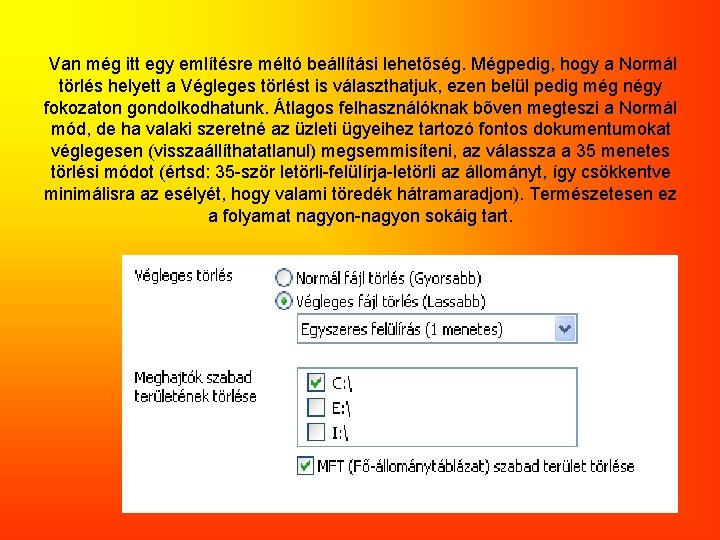
Van még itt egy említésre méltó beállítási lehetőség. Mégpedig, hogy a Normál törlés helyett a Végleges törlést is választhatjuk, ezen belül pedig még négy fokozaton gondolkodhatunk. Átlagos felhasználóknak bőven megteszi a Normál mód, de ha valaki szeretné az üzleti ügyeihez tartozó fontos dokumentumokat véglegesen (visszaállíthatatlanul) megsemmisíteni, az válassza a 35 menetes törlési módot (értsd: 35 -ször letörli-felülírja-letörli az állományt, így csökkentve minimálisra az esélyét, hogy valami töredék hátramaradjon). Természetesen ez a folyamat nagyon-nagyon sokáig tart.
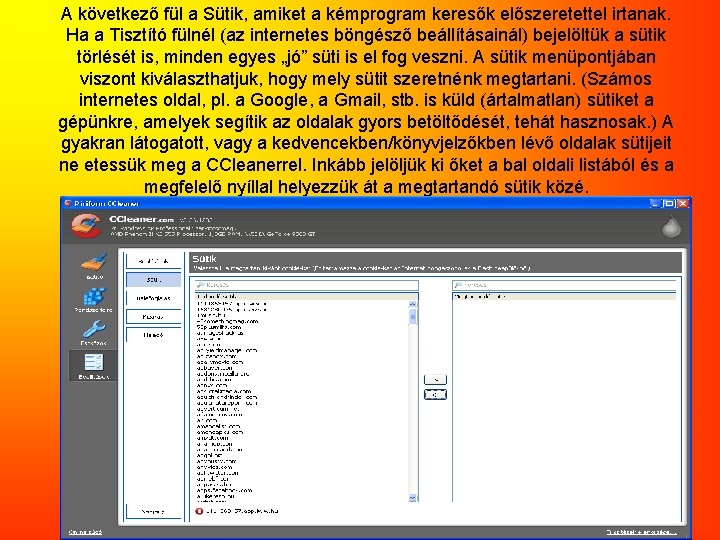
A következő fül a Sütik, amiket a kémprogram keresők előszeretettel irtanak. Ha a Tisztító fülnél (az internetes böngésző beállításainál) bejelöltük a sütik törlését is, minden egyes „jó” süti is el fog veszni. A sütik menüpontjában viszont kiválaszthatjuk, hogy mely sütit szeretnénk megtartani. (Számos internetes oldal, pl. a Google, a Gmail, stb. is küld (ártalmatlan) sütiket a gépünkre, amelyek segítik az oldalak gyors betöltődését, tehát hasznosak. ) A gyakran látogatott, vagy a kedvencekben/könyvjelzőkben lévő oldalak sütijeit ne etessük meg a CCleanerrel. Inkább jelöljük ki őket a bal oldali listából és a megfelelő nyíllal helyezzük át a megtartandó sütik közé.